Більшість людей там насправді не є великим шанувальником кошика. Як тільки вони виявляють клавішу shift + del, вони не дозволяють жодному файлу дістатися туди. Крім того, з появою програмне забезпечення для відновлення даних, весь жорсткий диск виконує функцію кошика. Якщо у вас немає остаточно видалених файлів, ви завжди можете відновити їх. Вони вважають це марною функцією, і вони не хочуть бачити цю піктограму на своєму робочому столі. У Windows Vista було дуже просто просто клацнути правою кнопкою миші та видалити кошик, але новіша версія Windows та спеціально Windows 10 трохи ускладнили позбавлення від кошика. У цій статті я покажу вам, як це робити сховати кошик у вікні 10.
Читати:Як розподілити нестандартний розмір у кошику
Як приховати кошик у вікні 10
Крок 1- Перейдіть до свого комп’ютера та клацніть правою кнопкою миші в будь-якому місці, щоб меню з’явилося на екрані. У меню, яке щойно з’явилося, просто натисніть на персоналізувати.

Крок 2 - Тепер вийде вікно налаштування персоналізації. У цьому вікні спочатку клацніть на теми в меню ліворуч.
Потім клацніть на налаштування значка робочого столу в правій частині вікна, як показано.
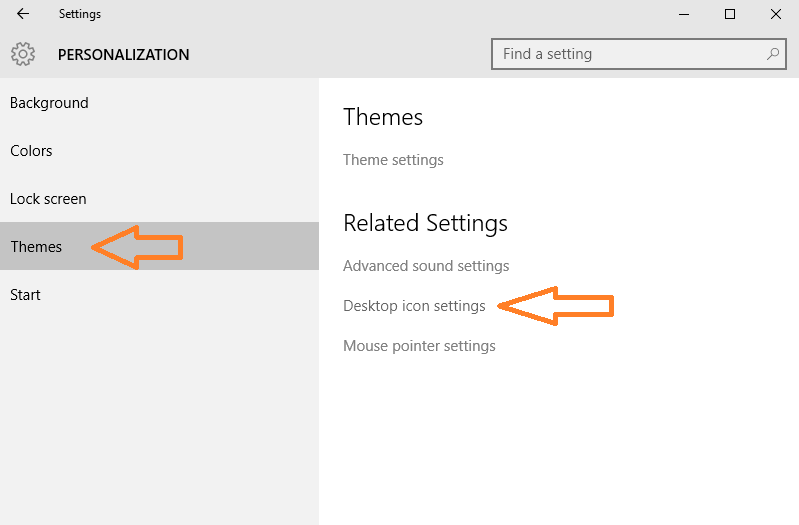
Крок 3 - Тепер у вікні меню налаштувань піктограми дектопа, яке щойно з’явилося, просто зніміть прапорець біля кошика.
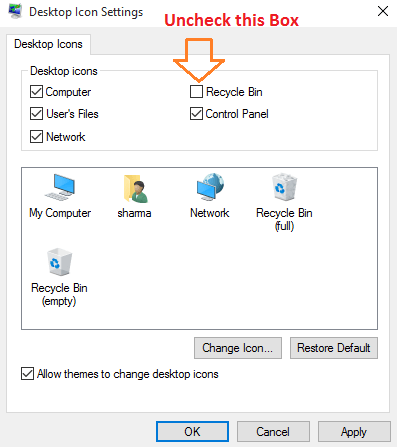
Це все. Тепер кошик більше не відображатиметься на робочому столі. Це буде приховано від вашого погляду завжди. Щоб показати смітник, просто ще раз перевірте цей параметр.
Щоб повернути кошик на робочий стіл, просто повторіть вищезазначені кроки та встановіть прапорець, щоб показати кошик.
Читайте також: Як користуватися віконним рекордером екрану


